Gérer les paramètres de Skype Entreprise dans le Centre d’administration Microsoft Teams
En tant qu’administrateur, le Centre d’administration Microsoft Teams est l’endroit où vous gérez Skype Entreprise fonctionnalités pour Skype Entreprise utilisateurs de votre organization. Vous pouvez gérer les paramètres de votre organization sur la page Skype Entreprise et les paramètres des utilisateurs individuels sous l’onglet Skype Entreprise des pages de détails utilisateur.
La page Skype Entreprise s’affiche uniquement si le mode de coexistence de votre organization n’est pas défini sur Teams uniquement. De même, l’onglet Skype Entreprise d’un utilisateur s’affiche uniquement si le mode de coexistence de l’utilisateur n’est pas uniquement Teams. Pour en savoir plus sur les modes de coexistence, consultez Comprendre Teams et Skype Entreprise coexistence et interopérabilité etDéfinir vos paramètres de coexistence et de mise à niveau.
Remarque
Skype Entreprise paramètres se trouvaient précédemment dans le portail hérité dans le Centre d’administration Microsoft Teams. Avec la mise hors service du portail hérité, nous avons migré les paramètres vers ces nouveaux emplacements dans le centre d’administration Teams pour la gestion Skype Entreprise.
Vous devez avoir le rôle d’administrateur Microsoft Entra administrateur général ou administrateur Skype Entreprise pour gérer Skype Entreprise fonctionnalités dans le Centre d’administration Microsoft Teams.
Gérer les paramètres de Skype Entreprise pour votre organization
Dans le volet de navigation gauche du Centre d’administration Microsoft Teams, accédez à Paramètres> à l’échelle de l’organisation Skype Entreprise. À partir de là, vous pouvez configurer et gérer Réunion Skype diffusion, la confidentialité des présences et les notifications d’appareil mobile pour tous les utilisateurs Skype Entreprise de votre organization.
Diffusion de réunion Skype
Utilisez les paramètres suivants pour gérer Réunion Skype diffusion dans votre organization.
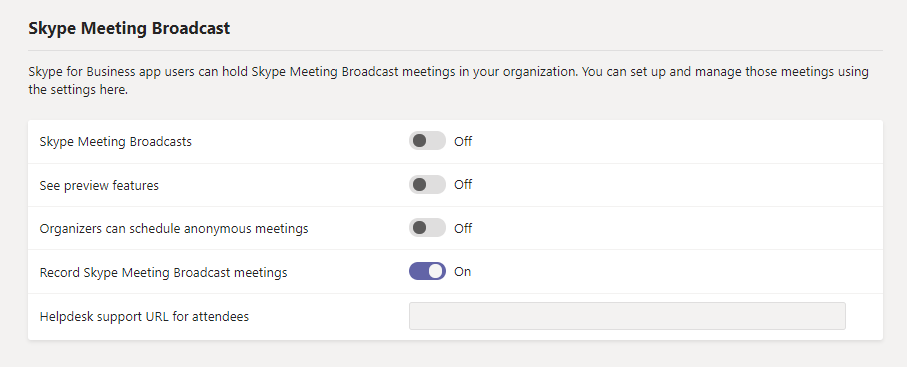
- diffusions Réunion Skype : activez cette option pour activer la diffusion Réunion Skype pour votre organization. Après avoir activé cette fonctionnalité, vous devez configurer votre réseau pour Réunion Skype Diffusion.
- Consultez fonctionnalités en préversion : activez cette option pour accéder en avant-première aux nouvelles fonctionnalités.
- Les organisateurs peuvent planifier des réunions anonymes : activez cette option si vous souhaitez permettre aux organisateurs de créer des événements de diffusion qui permettent à toute personne extérieure à votre organization de participer sans avoir à se connecter.
- Enregistrer Réunion Skype les réunions de diffusion : activez cette option pour permettre aux organisateurs et aux présentateurs d’enregistrer les réunions.
- URL du support technique pour les participants : entrez l’URL de support de votre organization que les participants à la réunion peuvent utiliser s’ils ont besoin d’aide pendant une réunion.
Notifications de présence et mobiles
Utilisez les paramètres suivants pour gérer Skype Entreprise confidentialité de présence et les notifications mobiles dans votre organization.
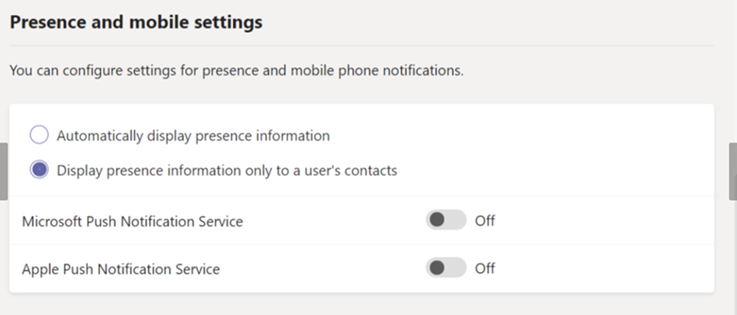
Présence
Par défaut, Skype Entreprise utilisateurs de votre organization peuvent voir la présence status (par exemple, Disponible, Occupé ou Absent) d’autres utilisateurs Skype Entreprise. Choisissez l’une des options suivantes pour définir qui peut voir la présence de vos utilisateurs Skype Entreprise.
- Afficher automatiquement les informations de présence : tout utilisateur Skype Entreprise de votre organization qui n’a pas été ajouté à la liste Externe ou Bloqué de l’utilisateur peut voir la présence de cet utilisateur.
- Afficher les informations de présence uniquement aux contacts d’un utilisateur : tout utilisateur Skype Entreprise dans la liste des contacts de l’utilisateur qui n’est pas ajouté à sa liste externe ou bloquée peut voir la présence de cet utilisateur. Les utilisateurs peuvent remplacer ce paramètre dans Skype Entreprise en accédant à Paramètres>Options des outils>.
Notifications mobiles
Vous pouvez définir si vos Skype Entreprise utilisateurs mobiles reçoivent des alertes concernant les messages instantanés entrants et manqués, les messages vocaux et les appels manqués via un service de notification Push. Selon les appareils mobiles utilisés dans votre organization, vous pouvez utiliser le service de notification Push Microsoft, le service de notification Push Apple, ou les deux.
Tenez compte des points suivants :
- Si vous désactivez les notifications Push, les utilisateurs recevront toutes les alertes la prochaine fois qu’ils démarreront Skype Entreprise sur leur appareil mobile.
- Par défaut, les notifications Push sont activées. Les utilisateurs individuels peuvent les désactiver dans Skype Entreprise sur leur appareil mobile.
- Une fois les notifications Push désactivées, les utilisateurs ne peuvent plus les réactiver.
Important
Microsoft utilise d'autres sociétés pour fournir des notifications Skype Entreprise pour appareils mobiles en temps réel aux utilisateurs de Windows Phone, iPhone et iPad. Consultez cette déclaration de confidentialité.
Gérer les paramètres de Skype Entreprise pour les utilisateurs individuels
Pour gérer Skype Entreprise paramètres des utilisateurs individuels, dans le volet de navigation gauche du Centre d’administration Teams, accédez à Utilisateurs, cliquez sur le nom d’affichage de l’utilisateur pour ouvrir la page des détails de l’utilisateur, puis sélectionnez l’onglet paramètres Skype Entreprise. À partir de là, vous pouvez configurer l’accès externe et les paramètres de réunion pour l’utilisateur.
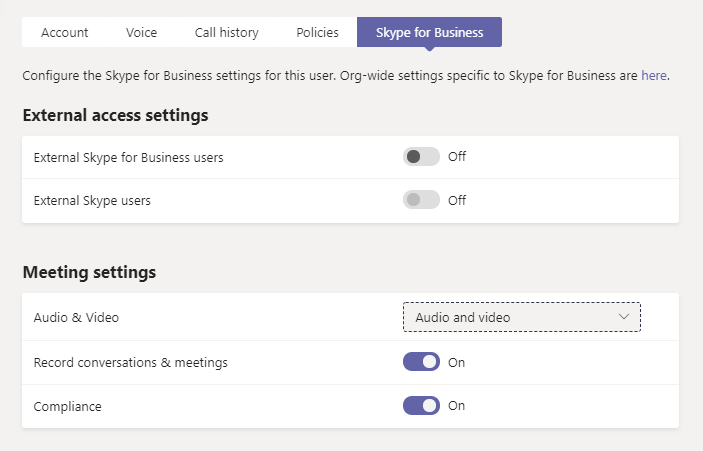
Paramètres d’accès externe
Vous pouvez autoriser ou bloquer de manière sélective si un utilisateur peut communiquer avec des personnes extérieures à votre organization.
- Utilisateurs Skype Entreprise externes : activez cette option si vous souhaitez autoriser l’utilisateur à communiquer avec Skype Entreprise utilisateurs dans des domaines fédérés.
- Utilisateurs Skype externes : activez cette option si vous souhaitez autoriser l’utilisateur à communiquer avec les utilisateurs Skype.
Paramètres de réunion
Vous pouvez configurer les paramètres de réunion suivants pour l’utilisateur.
Audio & Vidéo : choisissez l’un des paramètres audio et vidéo suivants :
- Aucun : l’utilisateur ne peut pas utiliser l’audio ou la vidéo.
- Audio uniquement : l’utilisateur peut utiliser l’audio, mais pas la vidéo.
- Audio et vidéo : l’utilisateur peut utiliser l’audio et la vidéo.
- Audio et vidéo (HD) : l’utilisateur peut utiliser l’audio et la vidéo haute définition.
Enregistrer les conversations & réunions : activez cette option pour permettre à l’utilisateur d’enregistrer les conversations et les réunions.
Conformité : activez cette option si vous êtes légalement tenu de conserver les informations stockées électroniquement.
Commentaires
Bientôt disponible : Tout au long de 2024, nous allons supprimer progressivement GitHub Issues comme mécanisme de commentaires pour le contenu et le remplacer par un nouveau système de commentaires. Pour plus d’informations, consultez https://aka.ms/ContentUserFeedback.
Envoyer et afficher des commentaires pour